Nyt Air-handlinger med forbedret S Pen på Galaxy Note20 | Note20 Ultra
S Pen for Galaxy Note20 and Note20 Ultra har over tid blitt mye mer lik en faktisk penn. Raskere S Pen vil gi deg mer presise og nyttige opplevelser i hvert øyeblikk. Forbedret S Pen gir 5 nye Air-bevegelser som matcher bevegelsene dine. Med et klikk på eller Air-handlinger fra S Pen, kan du navigere i en presentasjon, spille av og pause videoer eller snu et bilde.
S Pen med redusert latenstid
Latenstid for S Pen-visning på skjerm er forbedret for Galaxy Note20 og Note20 Ultra. S Pen gir derfor en presis og rask opplevelse på samme nivå som en ekte penn.

Merk:
- Ikke bøy eller bruk for høyt trykk med S Pen mens du bruker den. S Pen kan være skadet, eller pennesplitten kan være deformert.
- Ikke trykk hardt på skjermen med S Pen. Pennesplitten kan være deformert.
- Hvis det er en magnet i nærheten av enheten, kan det hende at enkelte S Pen-handlinger, for eksempel å lade eller trykke på berøringsskjermen, ikke fungerer.
- Hvis vann kommer inn i S Pen-sporet, må du riste enheten forsiktig for å fjerne vannet fra sporet før du bruker det.
- Hvis S Pen ikke fungerer som den skal, tar du den med til et Samsung-servicesenter.
5 nye Air-bevegelser
Air-funksjoner kontrollerer apper eksternt ved å bruke den tilkoblede S Pen-en for enheten din via BLE (Bluetooth Low Energy). Disse Air-handlingene lar deg zoome inn eller ut med kameraet, endre volumet, eller bla gjennom bilder og mer med et enkelt vink eller klikk.
- Slik starter du kameraappen: Trykk og hold inn S Pen-knappen.
- For å ta et bilde: Mens du bruker kameraappen, trykker du på knappen på S Pen én gang.
- Slik skruer du volumet opp og ned mens du spiller musikk: Løft S Pen opp eller ned mens du trykker og holder inne S Pen-knappen.
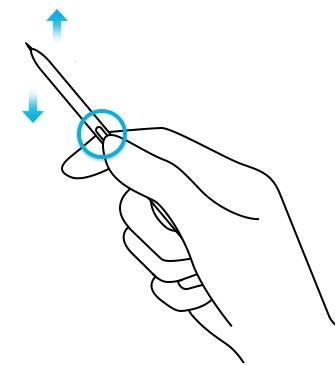
S Pen-en til Galaxy Note20 og Note20 Ultra er blitt omkonstruert for å matche bevegelsene dine, slik at du kan kontrollere telefon via enkle gester. Tidligere hadde Galaxy Note10 serien 6 gester (venstre/høyre, opp/ned, sving mot venstre/høyre) for å kontrollere enheten. S Pen-en til Galaxy Note20 og Note20 Ultra legger til fem nye gesthandlinger som fungerer hvor som helst, uavhengig av hvilke apper som kjører.
- Venstre og bakover: Bla tilbake
- Høyre og tilbake: Gå til Nylige apper
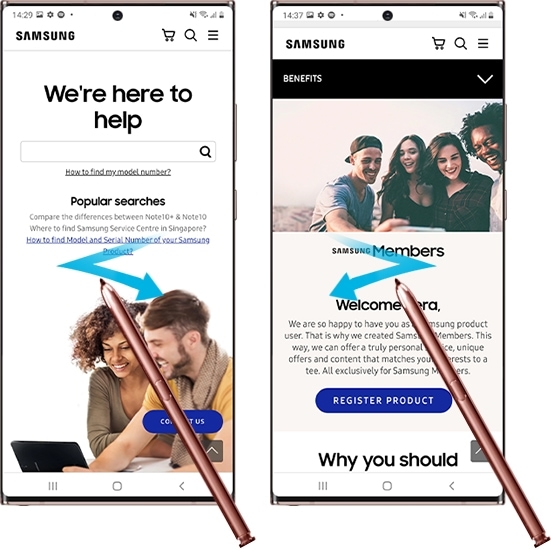
- Opp og ned: Gå til hjem
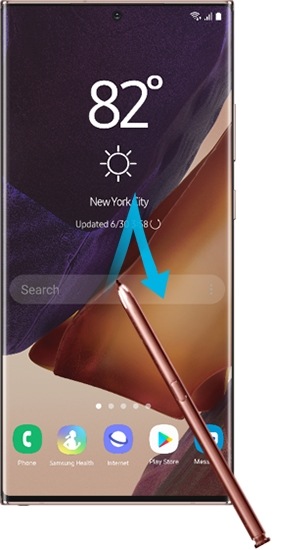
- Ned og opp: Smart valg
Du kan bruke S Penn til å velge et område og utføre handlinger, for eksempel deling eller lagring. Du kan også velge et område fra en video og fange det som en GIF-animasjon.
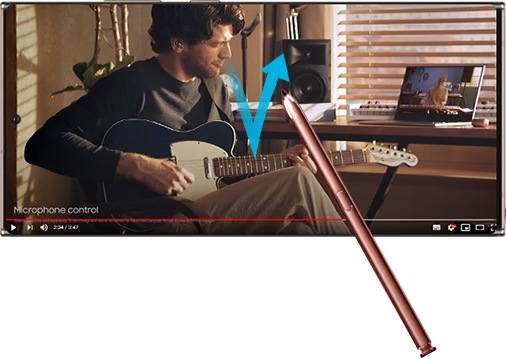
- Rist: Ta skjermbilde og skriv på skjermen
Ta skjermbilder for å skrive eller tegne på dem eller beskjær et område fra bildet som er tatt. Du kan også ta skjermbilde av det gjeldende innholdet og det skjulte innholdet på en langstrakt side, for eksempel en nettside.

Merk:
- S Pen må lades før du kan bruke S Pen Air-funksjonen.
- Når du tar S Pen ut av sporet, vil S Pen-ikonet vises på statuslinjen.
- Hvis S Pen løses ut langt fra enheten, eller hvis det er hindringer eller ytre forstyrrelser mellom S Pen og enheten, kobles S Pen fra enheten så blir ikonet grått.
- Hvis du vil bruke S Pen Air-handlingene igjen, kan du koble S Pen til enheten ved å sette den inn i sporet igjen. Air Action-funksjonen (lufthandling) krever en avstand på minst 10 cm fra skjermen.
Slik løsner du S Pen
Du kan enkelt ta ut S Pen og sette den inn igjen. Trykk på enden av S Pen på bunnen av Galaxy Note20 og Note20 Ultra og trekk ut fra sporet. Hvis du vil lagre S Pen, setter du den inn i sporet igjen og skyver den til den klikker på plass.
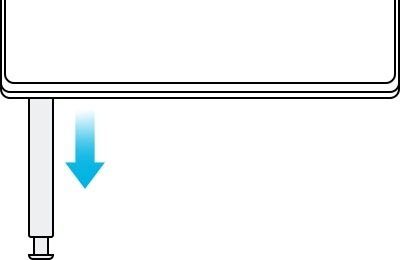
Slik lader du S Pen
Når du setter S Pen i sporet, starter ladingen automatisk. Hvis Air Action-funksjonen (lufthandling) er deaktivert, blir S Pen bare ladet når enheten lader. Selv om S Pen er fullstendig utladet, kan du bruke andre S Pen-funksjoner, for eksempel å peke på berøringsskjermen eller Air-kommandofunksjonene.
Merk: S Pen må lades før du kan kontrollere apper eksternt ved å bruke S Pen-knappen.
Merk: Enhetsskjermbilder og menyen kan variere etter enhetsmodell og programvareversjon.
Takk for din tilbakemelding
Vennligst svar på alle spørsmål